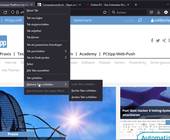Tipps & Tricks
22.09.2003, 14:45 Uhr
Hilfe, mein Postfach überläuft wegen Wurmmails!
Ich bin verzweifelt. Der überaus nervtötende Swen-Wurm füllt mein Mailkonto mit unzähligen, teils über 150 KB grossen Mails. Da ist mein Mailkonto schon nach wenigen Stunden voll; weshalb ich Gefahr laufe, dass erwünschte Mails nicht mehr ankommen. Mein Mailprovider gibt mir keine Möglichkeit, diese Mails automatisch löschen zu lassen. Was kann ich denn sonst tun, um die Wurm-Mails wegzuräumen?
Mit diesem Problem sehen sich viele Benutzer konfrontiert, die ihre Mail-Adressen zum Beispiel in Online-Gästebüchern, Web-Diskussionsforen oder in Usenet Newsgroups verwenden. Ein Wurm wie z.B. W32/Swen [1] durchsucht auf dem infizierten PC verschiedene lokal gespeicherte Dateien nach Mail-Adressen, an die er sich in mehreren Exemplaren verbreitet: so auch HTM-Dateien, die z.B. im Ordner "Temporary Internet Files" liegen, Adressbuchdateien, und natürlich die Outlook-Express-Dateien, in denen die bereits abgeholten Mail- und Newsgroup-Nachrichten stecken.
Dies erzeugt in den Postfächern der gefundenen Adressen eine so grosse Virenschwemme, dass z.B. auch eine mit 20 MB relativ grosszügig dimensionierte Mailbox überläuft und somit keine neuen Mails mehr annimmt. Und das geht leider recht fix: Ein 20 MB grosses GMX-Konto ist zum Beispiel mit nur rund 135 Exemplaren des Swen-Wurms bereits proppenvoll. Und die können innert weniger Stunden auf dem Konto auflaufen.
Wenn Ihnen Ihr E-Mail-Provider keine Möglichkeit gibt, diese Wurmmails automatisch komplett zu entsorgen (ohne Umweg über den Papierkorb), gibts eigentlich nur eines, was Sie tun können: Sie müssen die Wurm-Mails selber regelmässig vom Server löschen.
Ein Abholen der Mails könnte dies tun, doch auch das ist nicht jedermanns Sache. Erstens würde ein lokal installierter Virenscanner vermutlich Amok laufen und zweitens lohnt es sich nicht, diese Mails abzuholen, bloss um sie danach zu löschen. Regelmässiges Einloggen übers Web-Interface, um die Mails dort zu löschen ist ebenfalls aufwändig, da die Mails z.B. bei GMX zuerst in den Papierkorb wandern, von wo sie frühestens in einem Tag komplett verschwinden (ausser sie löschen sie dort ebenfalls jedesmal manuell).
Da kommt doch die Freeware namens Magic Mail Monitor [2] wie gerufen. In diesem Progrämmchen lassen sich beliebig viele Mailkonten definieren, die sich regelmässig auf neue Mails prüfen lassen. Im unteren Teil des Fensters werden dann nur Absender, Betreff, Datum und Grösse der Mails angezeigt, die auf Ihrem Konto liegen. Was nach Wurm-Exemplar aussieht, lässt sich direkt und bequem auswählen und löschen. Schliesslich kennt man allmählich die Absender und Betreffzeilen, die nach dem Swen-Wurm riechen.
Und so gehts:

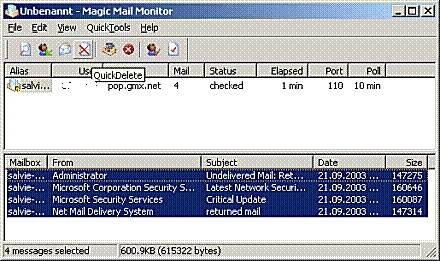
Kommentare
Es sind keine Kommentare vorhanden.